Edition du projet
Toutes les pistes audio ajoutées seront affichées à l'intérieur de la Timeline pour le mixage qui permet de gérer vos fichiers et de les éditer.
Changer la position du fichier audio
Toutes les pistes audio ajoutées pour le mixage sont placées une sous l'autre par défaut. Cela signifie qu'elles seront reproduites simultanément. Vous pouvez changer la position d'une piste audio. Les fichiers peuvent être glissés le long de la ligne ou placés sur une autre ligne.
Cliquez gauche sur la barre de piste audio et déplacez-la vers le haut ou vers le bas pour changer l'ordre de fichiers, ou déplacez-la à gauche/droite pour changer sa position à l'intérieur de la ligne.
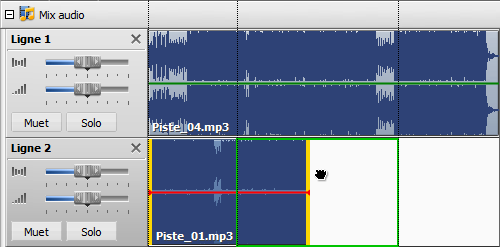
Découper le fichier audio
Pour découper le début ou la fin du fichier audio, déplacez vers l'intérieur les bords de la barre de piste audio.
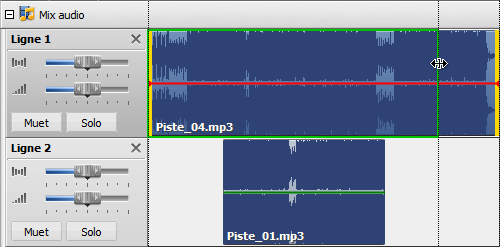
Diviser le fichier audio et supprimer les parties du fichier
Pour diviser une piste audio en parties, placez le curseur à la position où le fichier doit être divisé et cliquez sur le bouton de commande Diviser objet dans l'onglet Mixage ou utilisez l'option correspondante du menu contextuel.
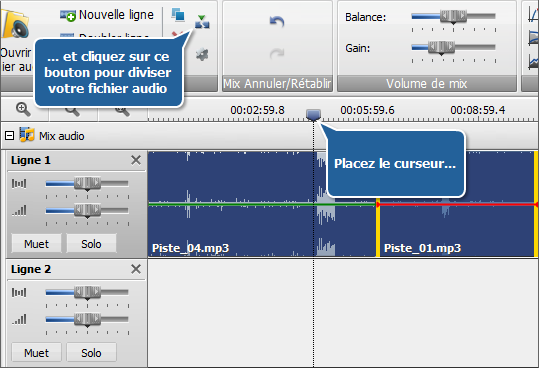
Après cela vous pouvez supprimer certaines parties inutiles en les sélectionnant avec la souris et cliquant sur le bouton de commande Supprimer objet dans l'onglet Mixage ou en utilisant l'option correspondante du menu contextuel.
Régler le volume et la balance du fichier audio
Pour régler le volume et la balance du fichier audio, utilisez les réglettes correspondantes à gauche de la ligne sélectionnée. Vous pouvez aussi couper le son du fichier audio sélectionné ou de tous les fichiers audio à l'exception de celui sélectionné en cliquant sur les boutons Muet ou Solo respectivement.
Pour régler le volume et la balance du mix audio entier, utilisez les réglettes du groupe de boutons Volume de mix dans l'onglet Mixage.
Insérer l'enregistrement audio
Pour insérer un enregistrement de la voix, placez le curseur de la souris à l'intérieur de la ligne Enregistrement voix dans la Timeline pour le mixage à la position où votre enregistrement doit être lancé et cliquez sur le bouton Enregistrer à gauche.
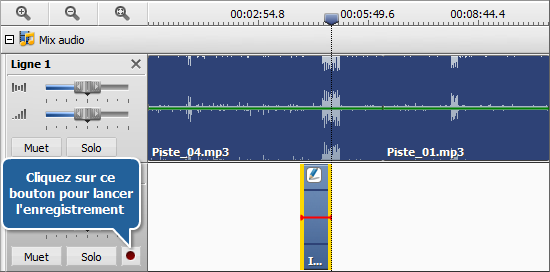
Appliquer des effets
Pour appliquer un effet à votre mix audio, cliquez sur le bouton de l'effet nécessaire dans l'onglet Mixage. L'effet sera ajouté à la ligne Effets audio de la Timeline pour le mixage. Par défaut l'effet appliqué couvre seulement une partie de votre mix. Vous pouvez changer la zone d'application de l'effet en déplaçant les bords de la barre d'effet.
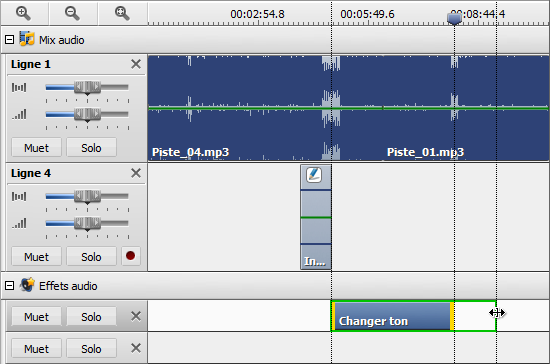
Pour changer les paramètres de l'effet appliqué, double-cliquez sur sa barre dans la Timeline pour le mixage. La fenêtre de paramètres de l'effet s'ouvre. Pour en savoir plus sur les paramètres de l'effet particulier, consultez la page correspondante dans la section Utilisation des Effets et Filtres.
Pour supprimer un effet, utilisez le bouton de commande Supprimer objet dans l'onglet Mixage ou cliquez droit sur l'effet et sélectionnez l'option correspondante du menu contextuel.
 Remarque
Remarque: l'effet sera appliqué à
TOUTES les pistes audio utilisées dans votre mix audio.
Quand le mix est prêt, cliquez sur le bouton Lire dans la Barre d'outils en bas pour vérifier les résultats.